win10新建本地连接 win10本地连接设置指南
更新时间:2024-01-21 09:04:00作者:yang
Win10是微软最新推出的操作系统,它提供了许多令人兴奋的新功能和改进,其中之一就是本地连接的设置。本地连接是一种在计算机之间建立网络连接的方式,它允许用户在没有互联网的情况下,通过网线将多台电脑连接在一起,实现文件共享和资源共享。本文将向您介绍如何在Win10操作系统中新建本地连接,并提供详细的设置指南,帮助您轻松完成网络连接的配置。无论您是初学者还是有一定经验的用户,本文都将为您提供有用的信息和步骤,让您能够快速方便地建立本地连接,加强计算机间的通信和协作。
操作方法:
1.win + R打开运行,在输入框输入cmd
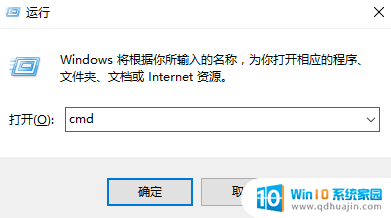
2.在dos界面里输入IPCONFIG/ALL来检验电脑网卡。
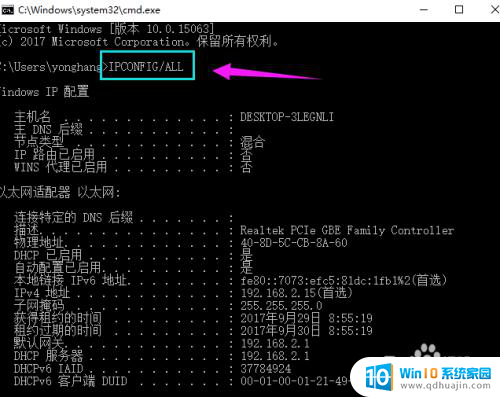
3.如果网卡完好,就查看网卡驱动是否安装:点击“计算机”选择“属性”进入系统界面。
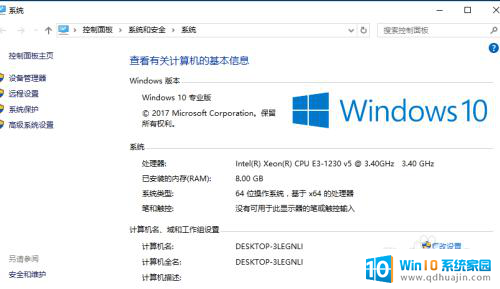
4.点击“设备管理器”进入设备管理器界面。
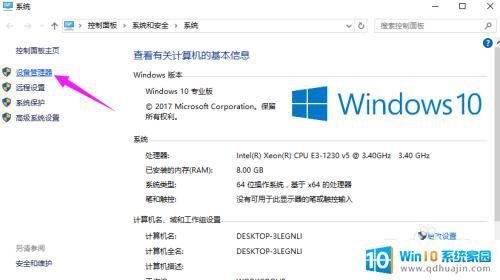
5.点击“网络适配器,”查看网卡驱动
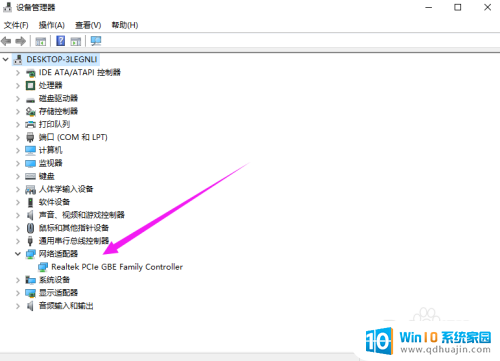
6.如果驱动也安装好的,设置后就能重现本地连接:点击“网络”选择“属性”进入网络和共享中心。
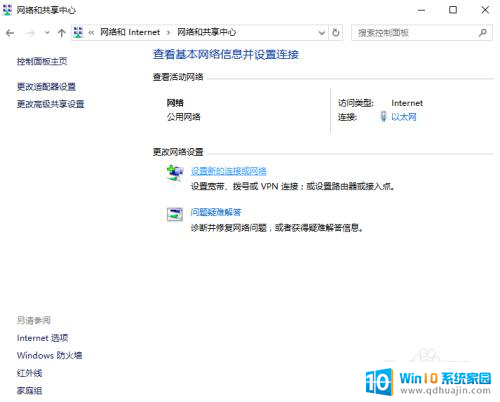
7.点击“更改适配器设置”进入网络连接界面。
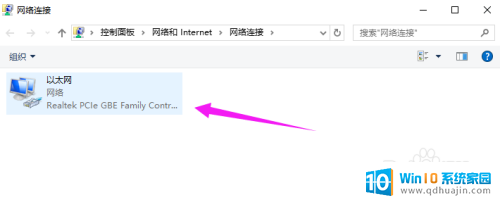
8.鼠标右键点击"本地连接"选择“创建快捷方式”,这样就能将“本地连接”创建在电脑桌面上。

以上就是win10新建本地连接的全部内容,如果还有不明白的地方,可以按照以上步骤操作,希望这些方法能对大家有所帮助。





